دليل كامل لنقل الموسيقى من iTunes إلى Android
بعد الحصول على جهاز Android جديد تمامًا ، فقط لتجد أن الأغاني وقوائم التشغيل والأفلام المشتراة وما إلى ذلك عالقة في مكتبة iTunes؟ يا للأسف! لا تقدم Apple أي حل لنقل الموسيقى من iTunes إلى android ، وكذلك يفعل Google أيضًا. لماذا علينا نحن المستخدمين أن نعاني من الهوة الكبيرة بين النظامين الأساسيين؟ في الواقع ، لست مضطرًا إلى معرفة بعض النصائح والحيل حول كيفية نقل الأغاني ومقاطع الفيديو و iTunes U والبودكاست والمزيد من iTunes إلى android. فيما يلي 4 طرق بسيطة يمكنك التقديم بها لنقل iTunes إلى android. المكافأة: إليك حل سهل وآمن لنقل أي بيانات بين أي هواتف ، بما في ذلك الموسيقى. انظر التفاصيل.
- الحل 1. انقل ملفات وسائط iTunes إلى أجهزة Android بنقرة واحدة
- الحل 2. انقل الموسيقى يدويًا من iTunes إلى أجهزة Android
- الحل 3. استخدام Google Play لمزامنة موسيقى iTunes مع Android
- الحل 4. أفضل 4 تطبيقات Android لنسخ وسائط iTunes باستخدام أجهزة Android
- فيديو تعليمي: انقل ملفات وسائط iTunes إلى أجهزة Android بنقرة واحدة
ملاحظة: جميع الطرق الأربعة متاحة لنقل الأغاني وقوائم التشغيل والأفلام و iTunes U والبودكاست والمزيد من iTunes إلى الهواتف والأجهزة اللوحية التي تعمل بنظام Android. ومع ذلك ، لتسهيل تعلم كيفية القيام بالمهمة ، سوف أتناول أدناه كيفية نقل الموسيقى من iTunes إلى أجهزة Android كمثال لإظهار الخطوات.
الحل 1. انقل iTunes إلى أجهزة Android بنقرة واحدة
لنقل الأغاني والأفلام والبودكاست و iTunes U والمزيد من مكتبة iTunes إلى الهواتف أو الأجهزة اللوحية التي تعمل بنظام Android ، فإن أسرع طريقة هي استخدام برنامج نقل iTunes إلى Android Mac – Wondershare DrFoneTool – مدير الهاتف (Android)، والذي يمكّنك من نقل الموسيقى وقائمة التشغيل والبودكاست و iTunes U من iTunes إلى أجهزة Android بنقرة واحدة. بالإضافة إلى ذلك ، يمكنك أيضًا نقل الموسيقى والأفلام وقوائم التشغيل من أجهزة Android إلى iTunes مرة أخرى.

DrFoneTool – مدير الهاتف (Android)
حل واحد لنقل وسائط iTunes إلى أجهزة Android
- قم بنقل الملفات بين Android والكمبيوتر ، بما في ذلك جهات الاتصال والصور والموسيقى والرسائل القصيرة والمزيد.
- إدارة ، تصدير / استيراد الموسيقى ، الصور ، مقاطع الفيديو ، جهات الاتصال ، الرسائل القصيرة ، التطبيقات ، إلخ.
- انقل iTunes إلى Android (العكس بالعكس).
- إدارة جهاز Android الخاص بك على جهاز الكمبيوتر.
- متوافق تماما مع Android 8.0.
الخطوة 1 قم بتشغيل DrFoneTool – مدير الهاتف (Android) وقم بتوصيل جهاز Android بجهاز كمبيوتر Mac أو Windows.

الخطوة 2 انقر فوق ‘نقل وسائط iTunes إلى الجهاز’.

الخطوة 3 يمكنك تحديد المكتبة بأكملها ، أو تحديد الملفات التي تريد نقلها من iTunes إلى Android. ثم اضغط على زر ‘نقل’.
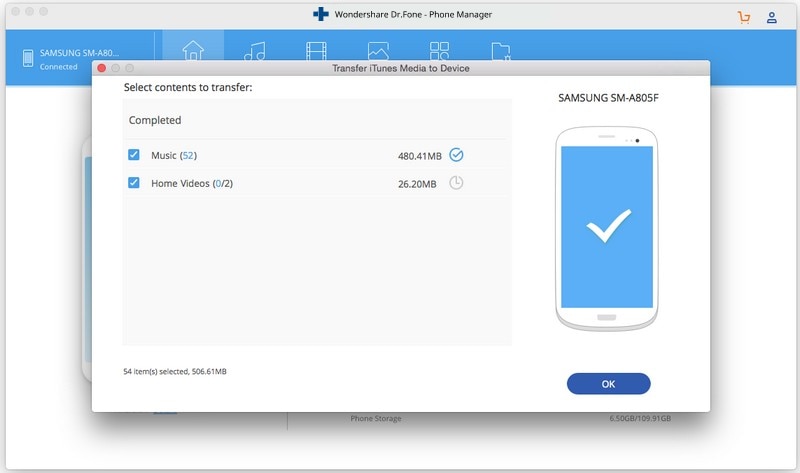
الحل 2. انقل الموسيقى يدويًا من iTunes إلى أجهزة Android
إذا كنت مألوفًا مع مكتبة iTunes ، فيجب أن تعلم أنه يمكنك ترتيب مجلد وسائط iTunes وحفظ جميع الملفات في مجلد وسائط iTunes. هذه هي الميزة التي يجب أن تستفيد منها. بمجرد نسخ الأغاني الفردية إلى المجلد ، يمكنك بعد ذلك إدارة الحصول على موسيقى iTunes الخاصة بك على Android بكل حرية. فيما يلي خطوات كيفية استخدام مجلد وسائط iTunes لنقل الموسيقى من iTunes إلى أجهزة Android.
الخطوة 1. انسخ الملفات إلى مجلد وسائط iTunes الافتراضي
في iTunes ، انتقل إلى تعديل > المرجعي… > متقدم وتحقق من الخيار انسخ الملفات إلى مجلد وسائط iTunes عند الإضافة إلى المكتبة. من خلال القيام بذلك ، سيتم تخزين ملفات الموسيقى والفيديو وملفات الوسائط الأخرى تلقائيًا في مجلد الوسائط. وبالتالي ، ستحصل على الملفات الفردية التي تحتاج إلى نسخها إلى هواتف Android أو الأجهزة اللوحية. فيما يلي مواقع مجلد وسائط iTunes الافتراضية:
- Windows 7: C: اسم المستخدم My MusiciTunes
- Windows 8: C: اسم المستخدم My MusiciTunes
- Windows XP: C: المستندات والإعدادات اسم المستخدم المستندات الخاصة بي MusiciTunes
- نظام التشغيل Windows Vista: C: UsersusernameMusiciTunes
- نظام التشغيل Mac OS X: / المستخدمون / اسم المستخدم / الموسيقى / iTunes /

الخطوة 2. انقل الموسيقى من iTunes إلى هواتف Android / الأجهزة اللوحية
ابحث عن موقع مجلد وسائط iTunes الذي ذكرته أعلاه. قم بتركيب هاتف Android الخاص بك كمحرك أقراص ثابت خارجي عبر كابل USB. بعد ذلك ، انقر لفتح جهاز الكمبيوتر أو جهاز الكمبيوتر لفتح بطاقة SD الخاصة بجهاز Android. افتح مجلد وسائط iTunes لنسخ الأغاني ونسخها إلى أجهزة Android.
ملاحظة: يتعذر على Mac اكتشاف هاتفك أو جهازك اللوحي الذي يعمل بنظام Android كما يفعل الكمبيوتر الشخصي الذي يعمل بنظام Windows. لنقل iTunes إلى Android على Mac ، يجب عليك اللجوء إلى بعض أدوات الطرف الثالث للحصول على المساعدة. Wondershare DrFoneTool – مدير الهاتف (Android) الذي ذكرته أعلاه هو نوع من الأدوات ، يمكنك تجربته. إذا كنت لا تعرف إلى أين تتجه للمساعدة ، أعتقد أنه يجب عليك تجربة الحل 2 مباشرة.
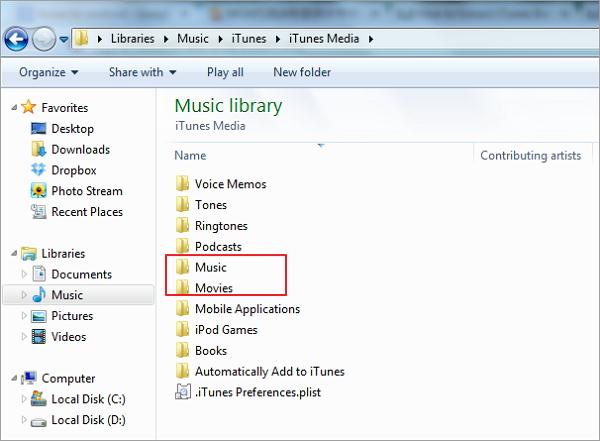
- المزايا: هذه الطريقة مجانية تمامًا ويمكنك القيام بكل ذلك بنفسك دون الحاجة إلى أي أداة خارجية للمساعدة.
- العيوب: أولاً ، لا يمكن بهذه الطريقة نقل قوائم تشغيل iTunes من iTunes إلى أجهزة Android ؛ ثانيًا ، إذا كان لديك مكتبة iTunes كبيرة ، فستشغل هذه الطريقة مساحة كبيرة جدًا من جهاز الكمبيوتر الخاص بك ؛ ثالثًا ، يستغرق نسخ الأغاني واحدة تلو الأخرى إلى أجهزة Android وقتًا طويلاً للغاية.
الحل 3. استخدام Google Play لمزامنة موسيقى iTunes مع Android
تُستخدم هذه العملية على نطاق واسع ، وبالتالي فهي ليست موثوقة فحسب ، بل قابلة للتطبيق أيضًا. الخطوات المتبعة هي كما يلي:
الخطوة 1. يحتاج المستخدم إلى فتح متجر Google play في متصفح الويب ثم التوجه إلى علامة التبويب ‘الموسيقى’ للبدء.
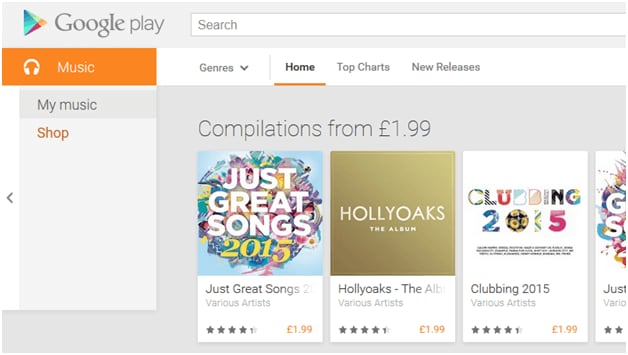
الخطوة 2. قم بتنزيل إدارة الموسيقى بالنقر فوق علامة التبويب ‘استمع الآن’ في اللوحة اليسرى من المتصفح.
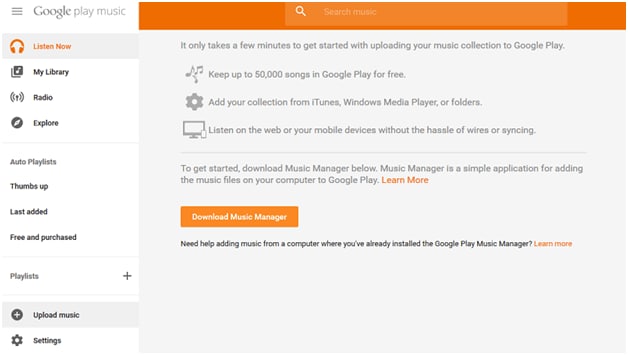
الخطوة 3. حدد تحميل الأغاني إلى Google Play وانقر فوق التالي.
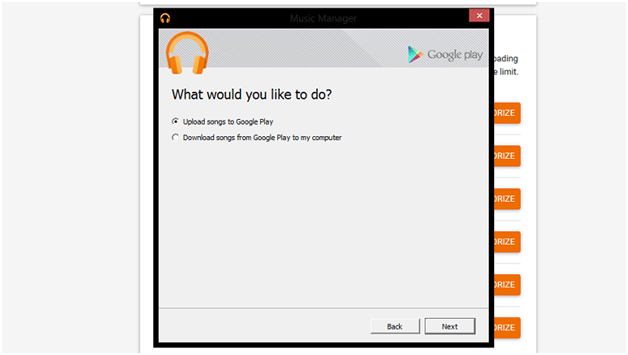
الخطوة 4. حدد iTunes للتأكد من فحص المكتبة. بمجرد الانتهاء من ذلك ، تتم إعادة مزامنة جهاز Android مع موسيقى Google Play لنقل المحتوى.
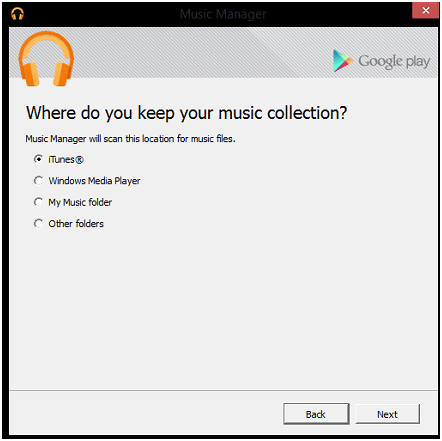
الايجابيات
- تعد تركيبة Android و Google pay هي الأفضل وبالتالي فهي تحصل على الأفضل للمستخدمين الذين يطبقون الطريقة.
سلبيات
- بالنسبة للمستخدمين الذين لا يشبهون موسيقى Google Play ، يصعب تنفيذ هذه العملية وممارستها.
- إذا كانت خدمات Google Play معطلة مؤقتًا. ثم لا يمكن للمستخدم تنفيذ العملية لأنها تعتمد بشكل كبير على الموقع للحصول على النتائج.
الحل 4. أفضل 4 تطبيقات Android لنسخ وسائط iTunes باستخدام أجهزة Android
إذا كنت لا تحب استخدام برامج سطح المكتب أو تقضي وقتًا طويلاً في نسخ ملفات الوسائط من الكثير من المجلدات يدويًا إلى أجهزة Android ، فيمكنك أيضًا تجربة تطبيقات Android. تتيح لك هذه التطبيقات مزامنة iTunes مع Android لاسلكيًا. هنا ، أقوم بإدراج أفضل 4 تطبيقات iTunes لمزامنة Android.
| تطبيقات الروبوت | السعر | العلامة | يدعم أندرويد |
|---|---|---|---|
| 1. AirSync: iTunes Sync & AirPlay | دفع | 3.9/5 | الروبوت 2.2 وتصل |
| 2. مزامنة iTunes مع android | دفع | 3.2/5 | الروبوت 1.6 وتصل |
| 3. iTunes إلى Android Sync-Windows | مجاني | 4.0/5 | الروبوت 2.2 وتصل |
| 4. iSyncr من أجل iTunes إلى android | دفع | 4.5/5 | الروبوت 2.1 وتصل |
1. AirSync: iTunes Sync & AirPlay
AirSync: يجعل iTunes Sync & AirPlay من السهل مزامنة iTunes بين هاتف Android أو الجهاز اللوحي والكمبيوتر الشخصي أو Mac لاسلكيًا. بالنسبة للمحتوى ، يمكنك مزامنة الموسيقى وقوائم التشغيل ومقاطع الفيديو الخالية من إدارة الحقوق الرقمية مع عدد مرات التشغيل والتقييمات والمزيد من المعلومات. لمزيد من المعلومات ، يمكنك النقر فوق الرابط أدناه. قم بتنزيل AirSync: iTunes Sync & AirPlay من Google Play >>
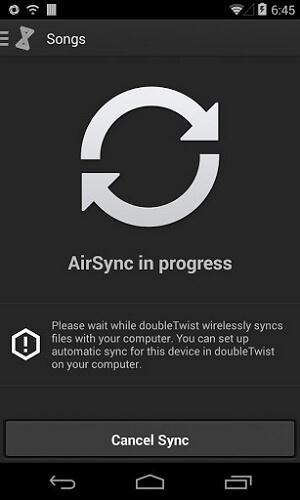
2. مزامنة iTunes مع Android
مزامنة iTunes مع Android هو تطبيق Android صغير. باستخدامه ، يمكنك بسهولة مزامنة أغاني iTunes و MP3 وقائمة التشغيل ومقاطع الفيديو والبودكاست من كمبيوتر يعمل بنظام Windows إلى Android عبر WiFi. بعد المزامنة ، لا تتردد في الاستمتاع بوسائط iTunes على هاتف Android أو منضدة. قم بتنزيل مزامنة iTunes مع Android من Google Play.
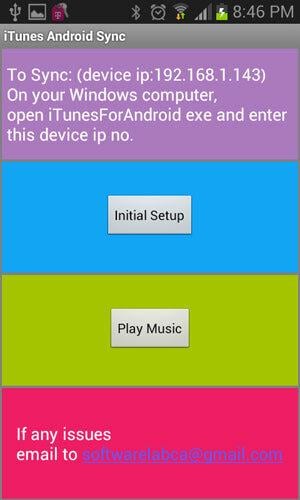
3. iTunes إلى Android Sync-Windows
كما يوحي اسمه ، يتم استخدام هذا التطبيق لمزامنة وسائط iTunes على كمبيوتر يعمل بنظام Windows مع هاتف Android أو الجهاز اللوحي. يسمح لك بمزامنة الموسيقى والبودكاست ومقاطع الفيديو من مكتبة iTunes إلى جهاز Android الخاص بك. ستتم أيضًا مزامنة البيانات الأخرى ، بما في ذلك المقطوعات الموسيقية وصورة الألبوم. بعد ذلك ، بعد المزامنة ، يمكنك تنظيم ملفات الوسائط هذه حسب الفنانين أو الألبومات. قم بتنزيل iTunes إلى Android Sync-Windows من Google Play >>

4. iSyncr من أجل iTunes إلى Android
يتيح لك هذا التطبيق مزامنة iTunes في Windows أو Mac OS 10.5 والإصدارات الأحدث مع هاتف Android أو الجهاز اللوحي. يجعل من السهل مزامنة موسيقى iTunes عبر WiFi أو باستخدام كبل USB. إنه لا يقوم فقط بمزامنة الموسيقى ، بل يقوم أيضًا بتشغيل التهم ، ومزامنة التقييمات ، وتخطي الأعداد ، وآخر تاريخ تم تشغيله ، وآخر تاريخ تم تخطيه من iTunes إلى هاتفك أو جهازك اللوحي الذي يعمل بنظام Android لتحديث قوائم التشغيل الذكية الخاصة بك. قم بتنزيل iSyncr لـ iTunes إلى Android من متجر Google Play >>

أحدث المقالات

